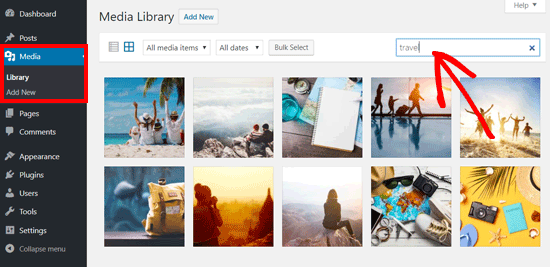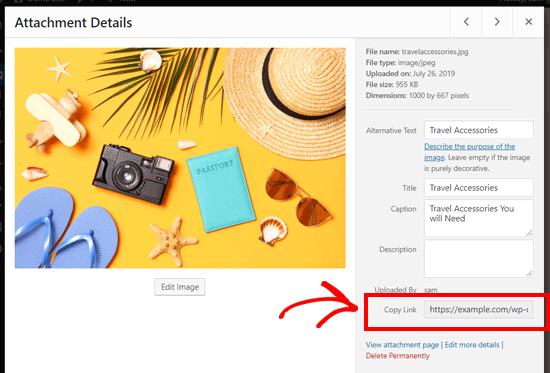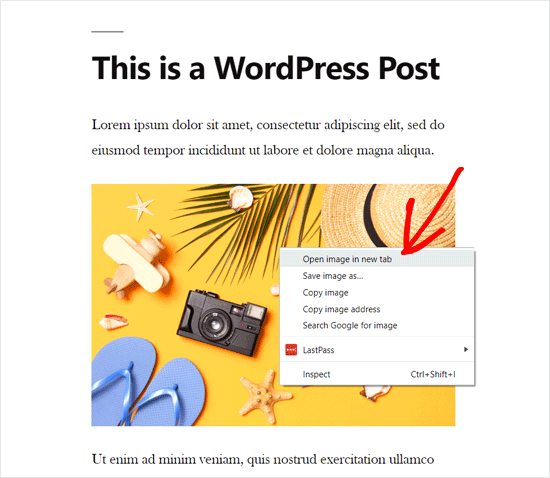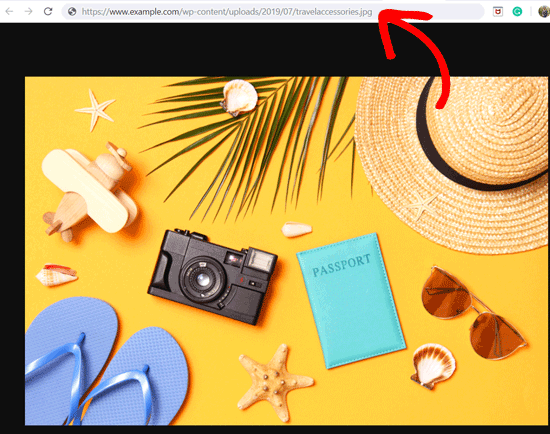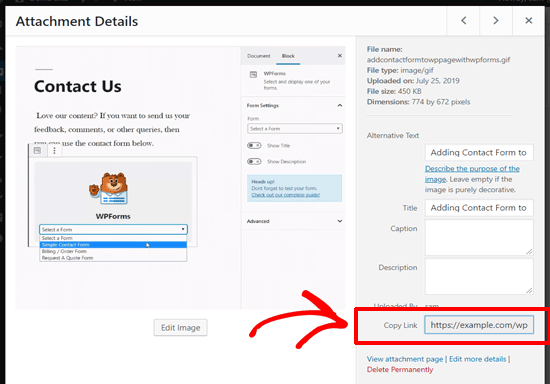En esta oportunidad en Ayuda Hosting, les mostraremos cómo obtener el enlace o URL de una imagen de WordPress. En determinado momento podremos requerir el enlace o URL de una imagen de nuestra biblioteca de medios para mostrarla en algún espacio de nuestra web o red social.
Es posible que también quieras conocer qué es el Search Engine Friendly URLs (SEF).
A continuación, mostraremos cómo obtener, de manera sencilla, la URL de las imágenes que se cargan en nuestro sitio de WordPress.
Índice
Cómo obtener el enlace o URL de una imagen de WordPress
Cuando cargamos una imagen, WordPress crea un enlace o URL único para ella. Lo mismo para todas las imágenes, videos y documentos que subimos empleando el cargador de medios predeterminado en WordPress.
En términos generales, todas las imágenes se caracterizan por tener un nombre de dominio precedido por /wp-content/uploads/ y la fecha de carga de dicha imagen.
Por ejemplo, una imagen llamada imagen.png cargada en ejemplo.com en julio de 2019 tendrá la siguiente dirección de dominio:
www.ejemplo.com/wp-content/uploads/2019/07/imagen.png
A continuación, veremos cómo cargar el enlace de la imagen en nuestro sitio de WordPress.
Comenzaremos iniciando sesión en el área del administrador de WordPress y hacemos clic en Medios. Seguidamente abrimos nuestra biblioteca de medios donde almacenamos todas nuestras imágenes y demás archivos de medios.
Seguidamente, usaremos la función de búsqueda para encontrar la imagen de la que deseamos hallar su enlace.
Al hacer clic en la imagen, surgirá una ventana emergente que contendrá detalles del archivo de imagen adjunto. Justo en la columna derecha podremos ver los detalles de la imagen y a la izquierda, una vista previa de ella.
A la derecha veremos detalles de la imagen como nombre de archivo, tipo de archivo, fecha de carga, tamaño del archivo, metadatos, dimensiones, texto alternativo y otros detalles.
Veremos también la URL de la imagen junto a la opción Copiar enlace.
Si lo deseamos podremos copiar la URL para usarla donde lo deseemos.
Si abrimos la URL de la imagen en nuestro navegador, podremos observar la imagen en tamaño original tal como la cargamos en nuestro sitio.
Encontrar las URL de imágenes de WordPress desde la interfaz
El método visto anteriormente nos permite obtener la URL de cualquier imagen subida a nuestro sitio de WordPress, esté publicada o no.
Si el caso es que deseamos obtener la URL de las imágenes publicadas en nuestro sitio, podremos obtenerlas muy fácilmente desde la interfaz.
Para hacerlo, abrimos una página o blog donde se encuentra publicada la imagen que queremos y la ubicamos. Seguidamente hacemos clic con el botón derecho del mouse sobre la imagen y seleccionamos del menú la opción Abrir imagen en una pestaña nueva.
Cuando la imagen se abra en la nueva pestaña, podremos observar la URL en la barra de direcciones. Esa es la URL de la imagen de WordPress que queremos (ver detalles en la siguiente imagen).
A continuación podemos copiar la URL de la imagen y emplearla en el lugar que deseamos. Es más rápido y directo.
Cómo obtener la dirección URL de GIF, videos y PDF en WordPress
Como lo mencionamos con anterioridad, todos nuestros archivos multimedia quedan guardados en la biblioteca de medios de WordPress. Podemos emplear el mismo método mostrado anteriormente para poder encontrar las URL de archivos como GIF, videos, PDF, etc.
Vamos a Media -> Librería desde nuestra consola y luego hacemos clic en un GIF, video o documento cuya dirección o URL deseamos ver.
Igual que antes podremos obtener la URL del archivo adjunto en la opción Copiar enlace en la columna derecha.
También puede que te resulte de utilidad cómo crear un recortador URL para nuestro blog.
Esperamos que este artículo sobre cómo obtener el enlace o URL de una imagen de WordPress les haya resultado útil. Más información sobre este y otros temas en Ayuda Hosting.